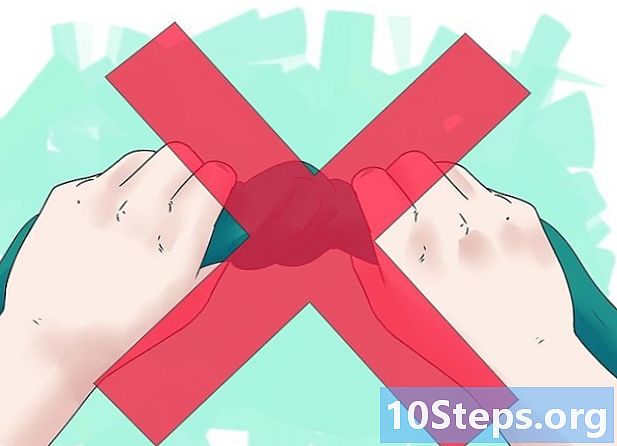مؤلف:
Christy White
تاريخ الخلق:
9 قد 2021
تاريخ التحديث:
15 قد 2024

المحتوى
لمعرفة كيفية توصيل لوحة مفاتيح لاسلكية بكمبيوتر يعمل بنظام Windows ، اقرأ هذه المقالة. يتم ذلك عادةً من خلال جهاز استقبال أو عبر اتصال Bluetooth.
خطوات
الطريقة الأولى من 3: توصيل جهاز استقبال لاسلكي
قم بتوصيل الجهاز بمنفذ USB بالكمبيوتر. إنه رفيع ومستطيل الشكل ، ويقع على جانب أجهزة الكمبيوتر المحمولة وعلى الجزء الأمامي أو الخلفي من أجهزة الكمبيوتر المكتبية (في العلبة).
- اعتمادًا على نظام تشغيل الكمبيوتر ، سيُطلب من المستخدم النقر فوق نافذة لتأكيد رغبته في استخدام منفذ USB.

قم بتشغيل لوحة المفاتيح. ابحث عن زر تشغيل وإيقاف تشغيل الجهاز ، والذي يمكن أن يكون على الجانبين ، أمام لوحة المفاتيح أو خلفها.- إذا كانت لوحة المفاتيح بحاجة إلى بطاريات ، فقم بإدخالها قبل المتابعة.
- تستخدم العديد من لوحات مفاتيح Bluetooth بطاريات قابلة لإعادة الشحن بدلاً من البطاريات. فقط تحقق مما إذا كان الشاحن يأتي مع المنتج ؛ إذا وجدته ، اشحن الجهاز قبل تشغيله.

اضغط على الزر "اتصال" على لوحة المفاتيح. يختلف موقعه ، لكنه عادة ما يكون على جانب واحد أو أعلى لوحة المفاتيح.
حاول فتح Word أو Notepad وكتابة أي شيء. إذا ظهرت الكلمات ، فقد تم توصيل لوحة المفاتيح بنجاح.
- خلاف ذلك ، قم بإيقاف تشغيل الجهاز وتشغيله.
- تحتوي العديد من لوحات المفاتيح على ضوء يبدأ في الوميض عند الضغط على الزر "اتصال". لن يومض بعد الآن بمجرد إجراء الاتصال بين الجهاز والكمبيوتر.
الطريقة 2 من 3: توصيل لوحة مفاتيح Bluetooth في نظام التشغيل Windows 10

افتح قائمة "ابدأ" بالنقر على رمز Windows في الزاوية اليسرى السفلية من الشاشة ، أو بالضغط على المفتاح ⊞ فوز.
انقر فوق رمز الترس (⚙️) ، بالقرب من الزاوية اليسرى من قائمة "ابدأ".
خيار الأجهزةفي منتصف الصفحة.
تحديد البلوتوث والأجهزة الأخرى، في قائمة علامات التبويب على الجانب الأيمن من الصفحة.
انقر فوق الزر الموجود أسفل "Bluetooth" لتنشيط وظيفة الكمبيوتر المقابلة.
قم بتشغيل لوحة المفاتيح باستخدام زر التشغيل والإيقاف. يمكن أن يكون في أي مكان على الجهاز ؛ انظر إلى الجانبين ، الأمامي والخلفي.
- إذا كانت لوحة المفاتيح بحاجة إلى بطاريات ، فقم بإدخالها قبل المتابعة.
- تحتوي العديد من لوحات المفاتيح التي تعمل بتقنية Bluetooth على بطاريات قابلة لإعادة الشحن بدلاً من بطاريات AA أو AAA. إذا تم تضمين شاحن مع المنتج ، فقم بتوصيله واتركه لبضع ساعات قبل تشغيل الجهاز.
ابحث عن اسم لوحة المفاتيح. بعد بضع ثوانٍ ، يجب أن يظهر أسفل "الماوس ولوحة المفاتيح والقلم".
- قد تحتوي لوحة المفاتيح على زر للإقران ، والذي يجب الضغط عليه حتى يكون مرئيًا في قائمة Bluetooth.
- إذا لم تظهر على هذه الصفحة ، فقم بإيقاف تشغيل وظيفة Bluetooth بجهاز الكمبيوتر وتشغيلها مرة أخرى.
انقر فوق اسم لوحة المفاتيح ثم زوج، والذي سيظهر تحت اسم الجهاز. ستتم إضافة لوحة المفاتيح إلى قائمة العناصر المقترنة بالكمبيوتر ويمكن استخدامها بشكل طبيعي.
الطريقة الثالثة من 3: توصيل لوحة مفاتيح Bluetooth في نظام التشغيل Windows 7
افتح قائمة "ابدأ" بالنقر على رمز Windows في الزاوية اليسرى السفلية من الشاشة ، أو بالضغط على المفتاح ⊞ فوز.
تحديد الأجهزة والطابعات، على الجانب الأيمن من قائمة ابدأ وأسفل "لوحة التحكم".
- إذا كنت لا ترى هذا الخيار ، أدخل الأجهزة والطابعات في حقل البحث ، أسفل قائمة ابدأ ، وانقر على "الأجهزة والطابعات".
تحديد أضف أداة، في الزاوية العلوية اليسرى من النافذة
قم بتشغيل لوحة المفاتيح باستخدام زر التشغيل والإيقاف. يمكن أن يكون في أي مكان على الجهاز ؛ انظر إلى الجانبين ، الأمامي والخلفي.
- إذا كانت لوحة المفاتيح بحاجة إلى بطاريات ، فقم بإدخالها قبل المتابعة.
- تحتوي العديد من لوحات المفاتيح التي تعمل بتقنية Bluetooth على بطاريات قابلة لإعادة الشحن بدلاً من بطاريات AA أو AAA. إذا تم تضمين شاحن مع المنتج ، فقم بتوصيله واتركه لبضع ساعات قبل تشغيل الجهاز.
انتظر بضع ثوان وسيظهر اسم لوحة المفاتيح في "Bluetooth".
- تحتوي بعض لوحات المفاتيح على زر للإقران. اضغط عليه حتى يتم عرض الجهاز في قائمة Bluetooth.
- إذا لم يتم عرض لوحة المفاتيح ، فقد لا يدعم الكمبيوتر اتصالات Bluetooth ، مما يتطلب منك شراء محول Bluetooth.
انقر في التالى، في الركن الأيمن السفلي من الشاشة.
انتظر حتى تنتهي لوحة المفاتيح من الاتصال بالجهاز ، والذي قد يستغرق بضع دقائق. عند الانتهاء ، يمكنك استخدامه بشكل طبيعي.
نصائح
- لا بأس في استخدام لوحة مفاتيح سلكية ولوحة مفاتيح لاسلكية في نفس الوقت.
- لوحات مفاتيح Bluetooth مخصصة أيضًا للأجهزة اللوحية.
تحذيرات
- بعض أجهزة الكمبيوتر التي تعمل بنظام التشغيل Windows 7 لا تحتوي على شريحة Bluetooth مثبتة. عندما يكون هذا هو الحال بالنسبة لجهازك ، فأنت بحاجة إلى الحصول على مستقبل Bluetooth وتوصيله بالكمبيوتر قبل إقران لوحة المفاتيح.